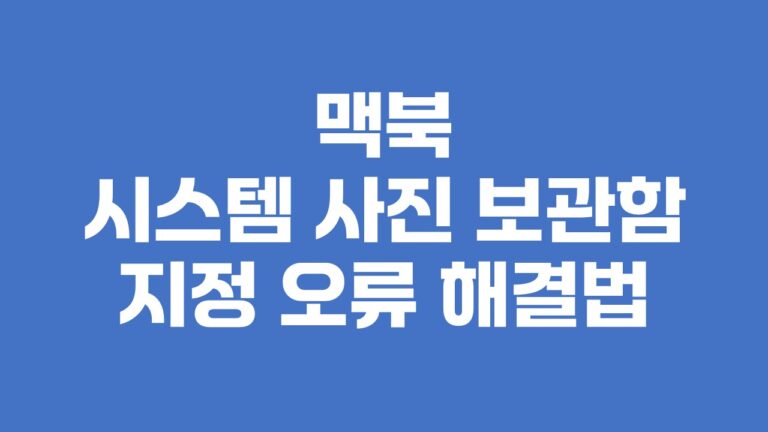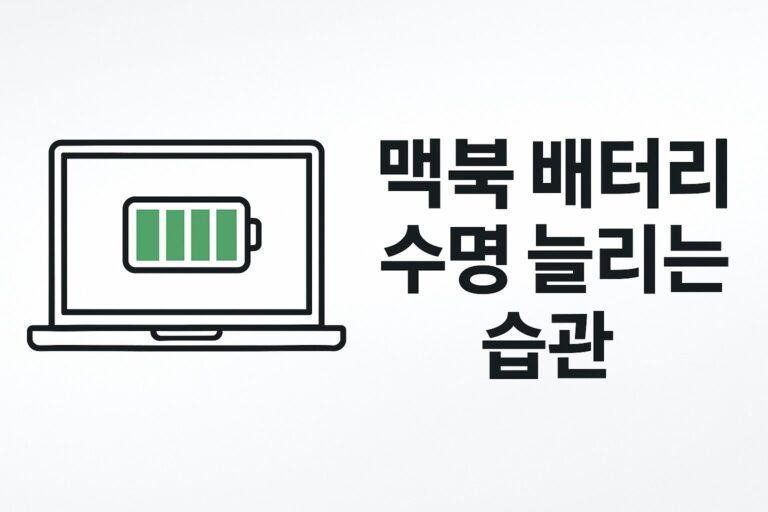맥북 외장SSD 포맷 하는 방법 (APFS, exFAT 완벽 정리)

맥북 외장SSD 포맷 하는 방법
안녕하세요. 오늘은 맥북에서 외장SSD를 포맷하는 방법을 알아보겠습니다.
1. 맥북에서 외장SSD 포맷 전 꼭 알아야 할 기본 개념
맥북에서 외장SSD 포맷하여 사용할 때는 포맷 형식이 매우 중요합니다.
형식을 잘못 선택하면 맥이나 윈도우에서 인식되지 않을 수 있어요.
- APFS → 맥 전용, 속도 빠름
- exFAT → 윈도우·맥 공용 사용 가능
맥 전용으로만 쓸 거라면 APFS를, 두 운영체제에서 모두 쓰려면 exFAT를 선택하세요.
기존 SSD는 다른 파일 시스템으로 되어 있을 가능성이 높기 때문에, 새로 포맷해서 사용하는 게 가장 안전합니다.

2. 디스크 유틸리티로 SSD 인식시키기
1. SSD를 맥북에 연결합니다.
2. Spotlight(돋보기 아이콘)에서 “디스크 유틸리티”를 검색해 실행합니다.
3. 왼쪽 목록에서 SSD가 인식되었는지 확인하세요.
4. 보이지 않는다면 상단 메뉴에서 보기(View) → 모든 기기 보기(Show All Devices)를 클릭합니다.

이 단계를 놓치면 실제 물리 드라이브가 보이지 않습니다.
이제 SSD 이름 아래에 있는 물리 디바이스를 클릭하세요.
(이미지: 디스크 유틸리티 인식 화면)
3. 맥북에서 외장SSD 포맷 단계별 진행
1. 상단의 지우기(Erase) 버튼을 클릭합니다.
2. 이름은 자유롭게 입력합니다. 예: MySSD
3. 포맷 형식은 용도에 따라 선택하세요:
- APFS → 맥 전용, 속도 빠름 (맥에서만 쓸 거라면 추천)
- Mac OS 확장(저널링) → 구버전 macOS 호환 (대소문자 구분은 비추천)
- exFAT → 윈도우·맥 공용 (두 환경에서 모두 쓸 때)
4. “방식(Scheme)”은 반드시 GUID 파티션 맵(GUID Partition Map)으로 설정합니다.
5. ‘지우기’를 클릭하면 포맷이 시작됩니다. (수 초~수십 초 소요)

4. 포맷 후 확인 및 주의사항
포맷이 완료되면 Finder에서 SSD를 다시 확인하세요.
새 이름으로 인식되면 성공입니다 🎉
정보 보기(Get Info)를 클릭하면 포맷 형식이 표시됩니다.
exFAT이면 윈도우에서도 바로 인식됩니다.
⚠️ 주의: 아이클라우드 백업용 SSD는 반드시 APFS로 설정해야 합니다.
exFAT으로는 시스템 사진 보관함을 지정할 수 없습니다.
포맷 후에는 반드시 안전하게 제거하세요.
‘이제 연결 해제’를 누르지 않고 바로 뽑으면 손상될 수 있습니다.
▶ 추가 팁
- 포맷 후에도 인식이 안 된다면 케이블이나 허브 문제일 수 있습니다.
- SSD 용량이 표시되지 않거나 ‘읽기 전용’이라면 NTFS 포맷일 가능성이 있습니다.
이 경우 맥에서는 읽기만 가능합니다. - 필요하다면 유료 앱인 NTFS for Mac으로 임시 접근이 가능하지만, 복잡하니 권장하지 않습니다.
▶ 마무리하며
저는 맥북을 가지고 있으면서도 활용을 잘 못했어요.
그러다 이것저것 맥북으로 작업할 일이 생겨서 하나하나 배우며 기록하고 있습니다.
이 글은 제가 직접 겪은 시행착오를 정리한 내용입니다.
참고하신다면 여러분은 시간을 조금이라도 절약하실 수 있을 거예요.
감사합니다.
관련 글 보기:
맥북에서 시스템 사진 보관함 지정 오류 해결법 (iCloud 연동 문제 해결) |
맥북 배터리 수명 늘리는 8가지 습관 |
맥북 느려짐 해결법 : 속도 되살리는 7가지 점검 리스트 |
맥북 발열 줄이는 6가지 실전 팁
애플 공식 페이지:
Mac용 디스크 유틸리티에서 외장 저장 장치 초기화하기